
发布时间:2021-12-07 11: 49: 26
品牌型号:华硕DESKTOP-BNQ7T6E
系统: Microsoft Windows 10 家庭中文版
软件版本:CorelDRAW2021
CorelDRAW不仅可以用来设置高大上的广告图,也可以用来做一些简单的工作,比如描边。使用CorelDRAW描边又分为给字体描边和给形状描边,无论给哪一种素材描边大体步骤大致相同。艾玛为大家带来了详细的描边教程,具体操作步骤如下。
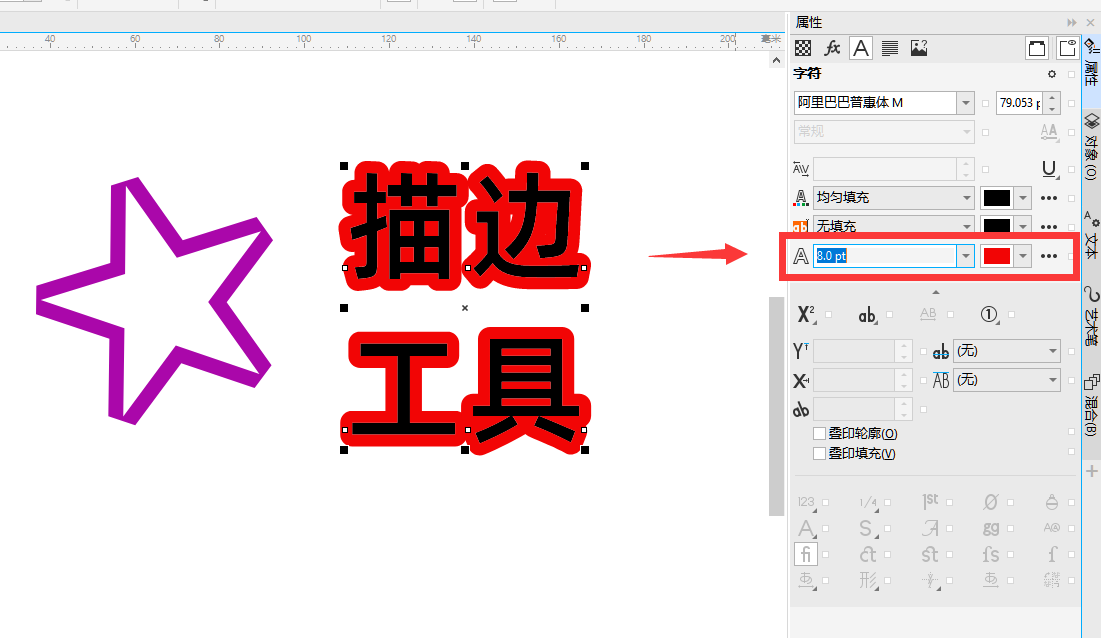
一、CorelDRAW描边工具在哪里
首先打开需要描边的素材,先选择文字工具,找到上方工具栏的“对象”,点击选项中的“属性”,可以看到CorelDRAW面板上出现了属性编辑面板。
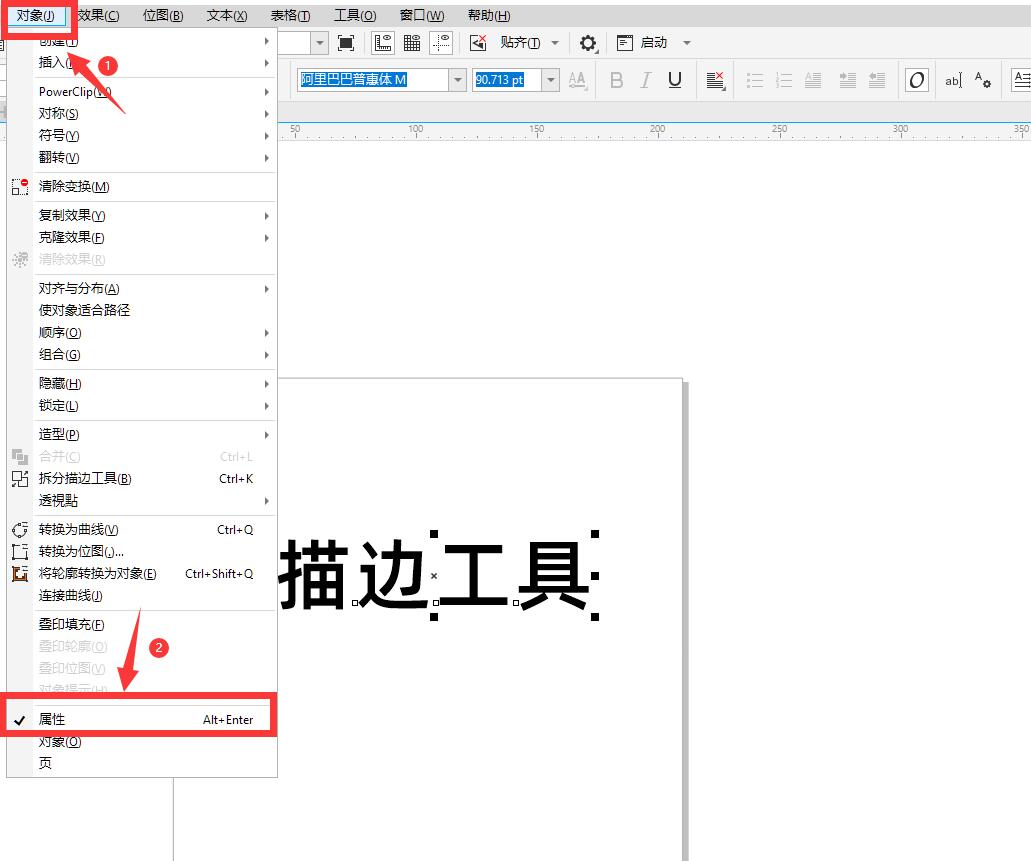
点击属性编辑面板中“A”字形的字符图标,再找到“轮廓宽度”,点击“选项”,点击“轮廓设置”。这时可以对文字进行描边了。描边时可以更改的部分有很多包括颜色、宽度、角以及描边的位置。
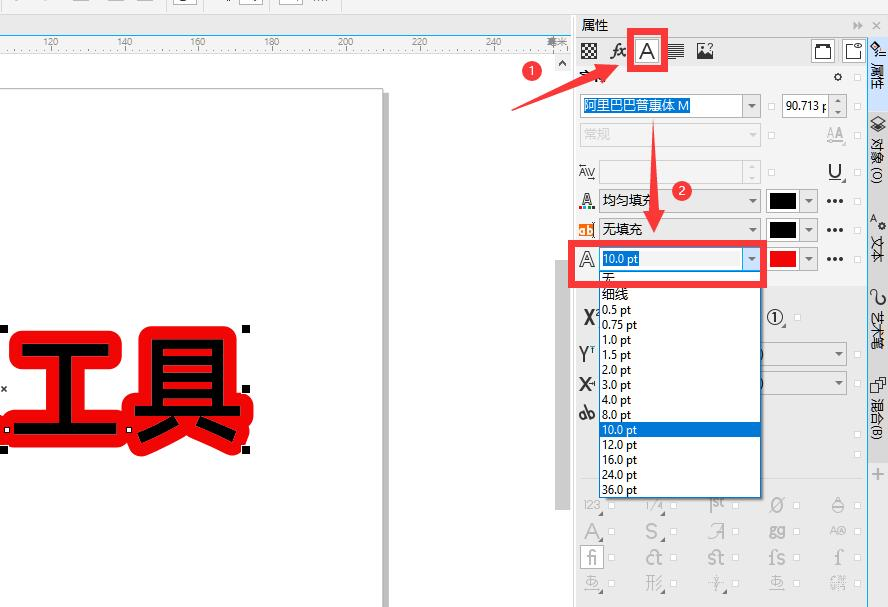
在描边工具的属性中,通常需要对轮廓位置进行选择,在CorelDRAW中默认的轮廓位置是居中,通常描边需要选择外部轮廓。全部参数调节好之后,再点击OK,就可以看到文字被成功描边。
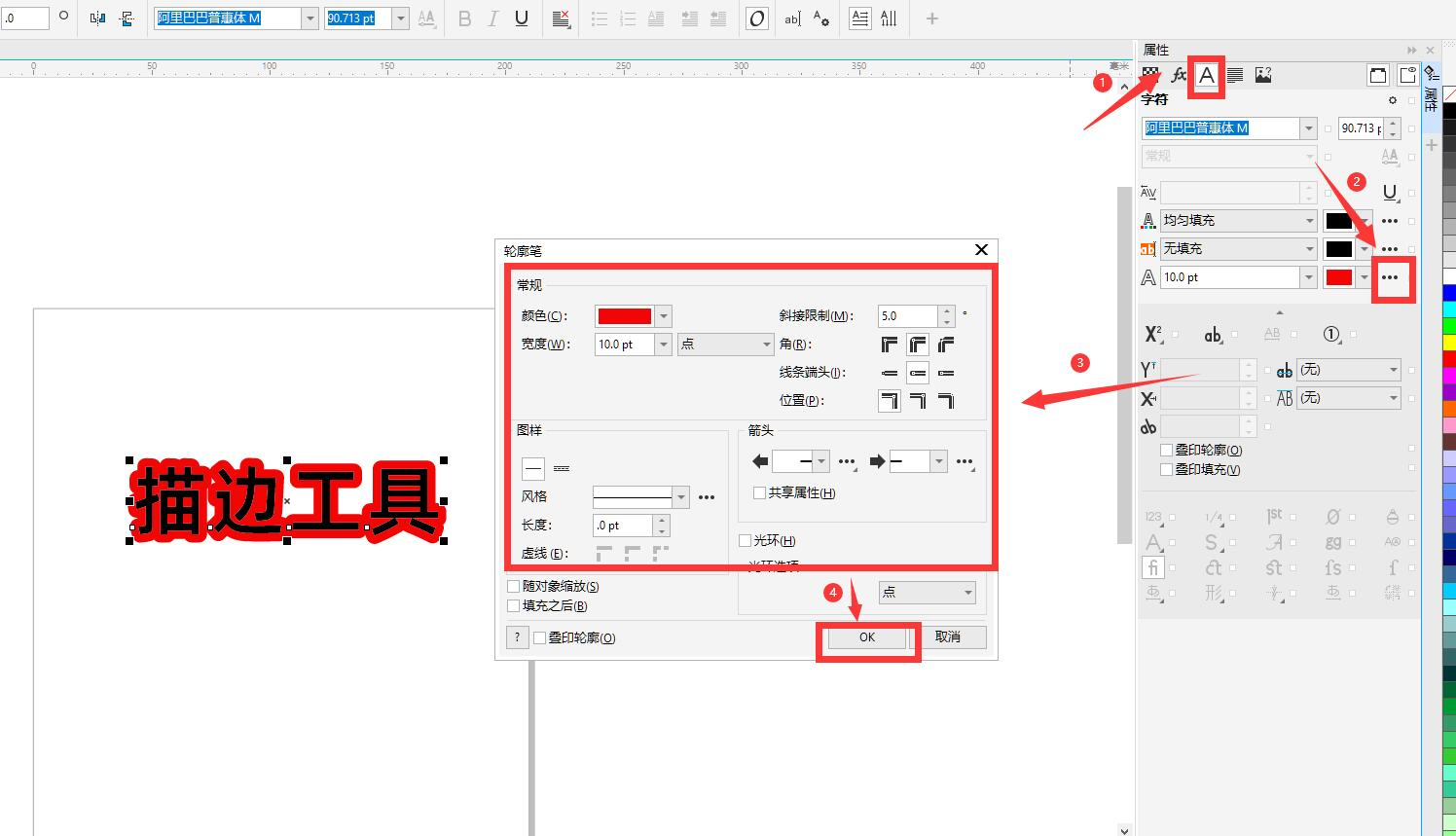
对图形进行描边时,步骤与文字描边大致相同,选择属性面板中钢笔图形的轮廓图标。可以直接在面板中进行参数调节,包括修改颜色修改描边粗细、线条样式以及描边的位置。
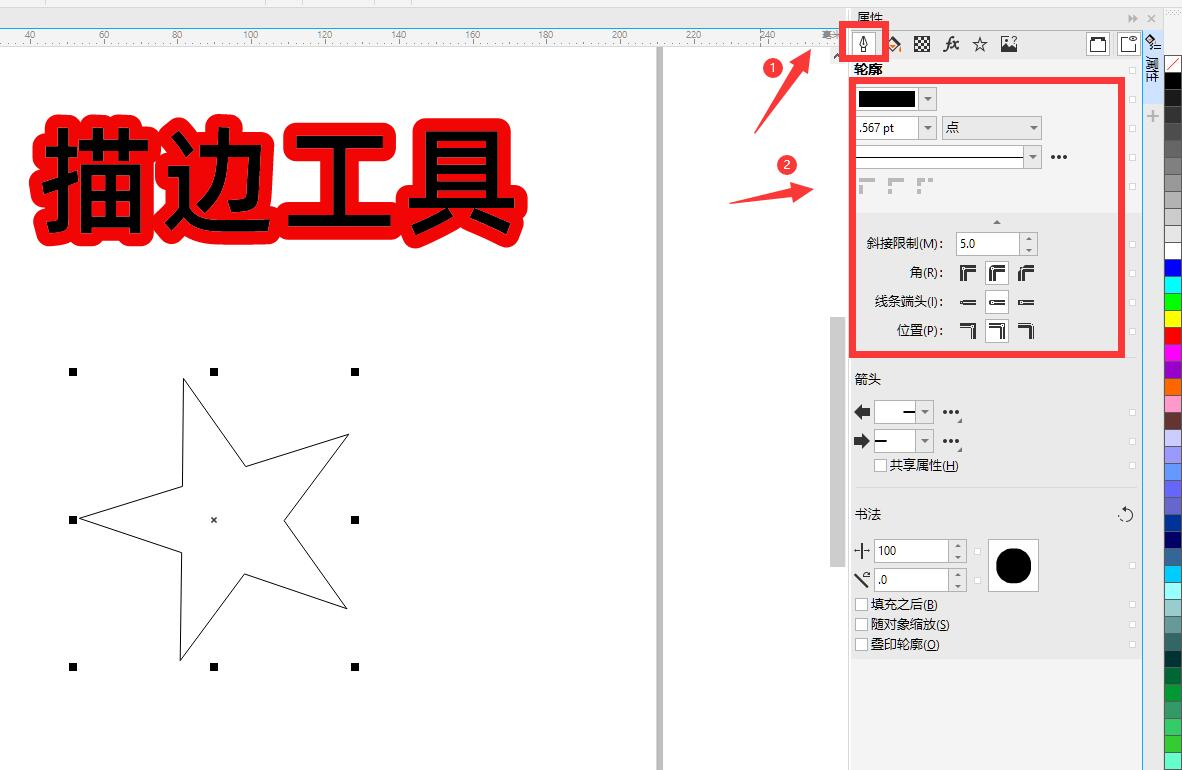
在描边样式中角的样式同样可以选择斜角、圆角和斜切角,在描边宽度较宽时,呈现的角度就越明显,默认情况下描边的角为圆角。包括外部轮廓、居中轮廓和内部轮廓,通常所说的描边效果应该选择外部轮廓。
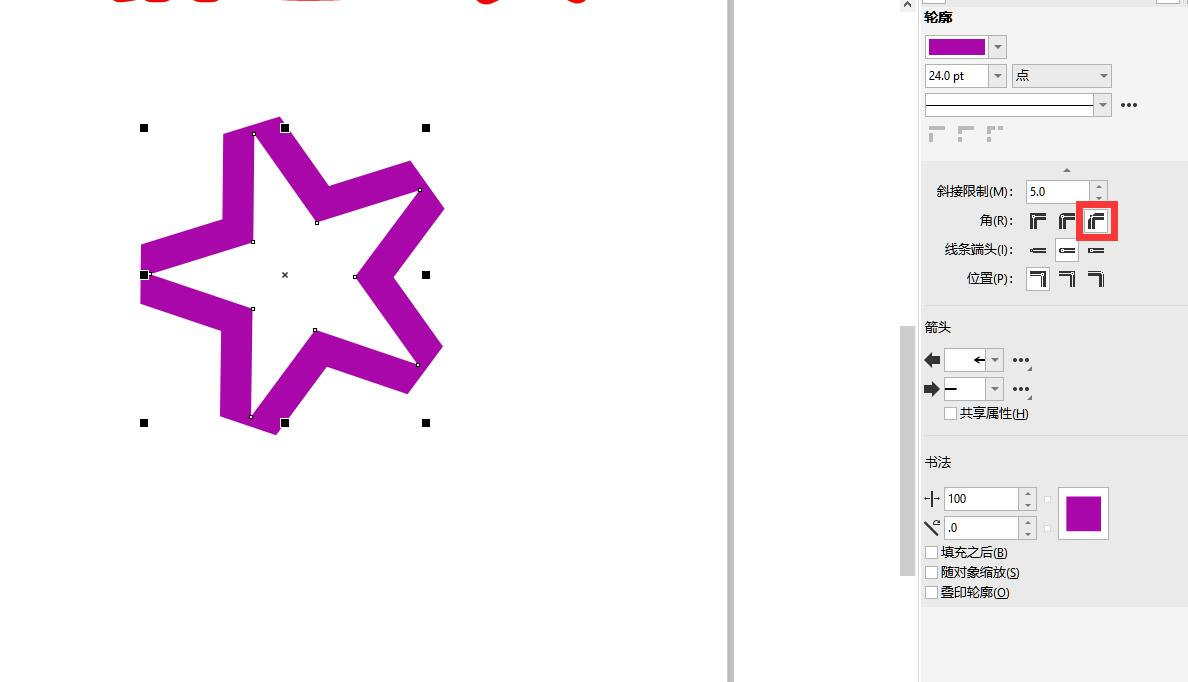
二、CorelDRAW描边粗细怎么改
如果描边之后需要对粗细进行调整,同样打开属性面板,点击“A”字形的字符图标,选择宽度后边的省略号图标,再打开轮廓笔面板进行设置。
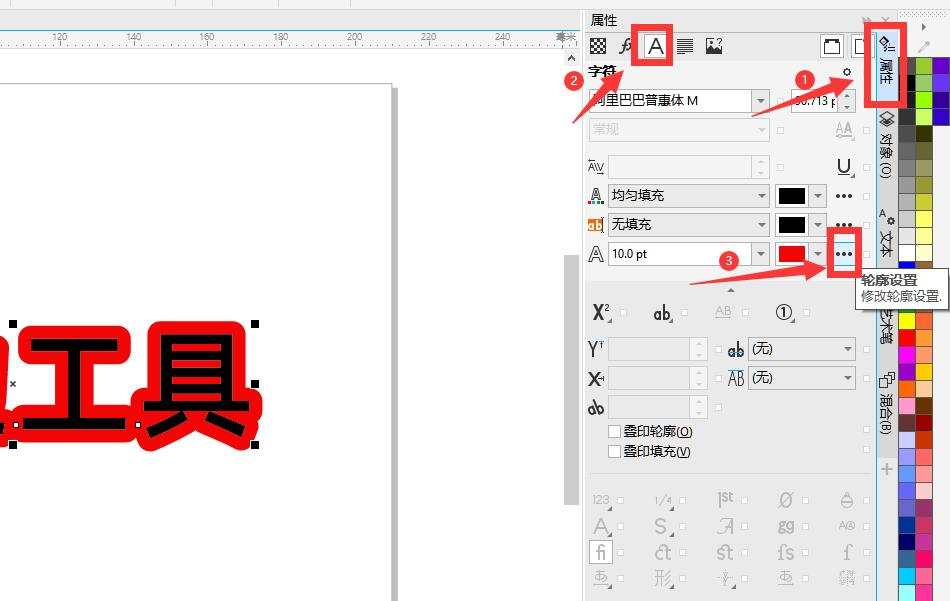
调节描边粗细的单位包括很多种,比较常用的单位是像素和点,具体选择什么单位可以根据要求调节,选择好单位之后,再对前边的数值进行调整。
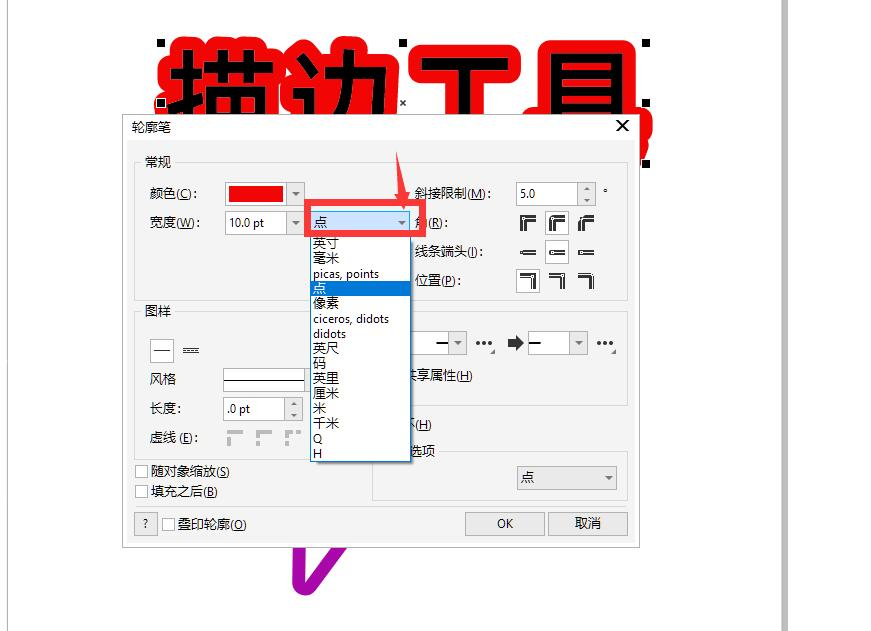
以上内容就是使用CorelDRAW软件进行描边的全部步骤,由于可以调整的参数很多,所以在没有固定要求的情况下如何描边,才能让设计图更加好看,还需要多多练习。
作者:艾玛
展开阅读全文
︾